Add, szerkeszteni, és töröl egy képet, hogy a kapcsolati
Az Outlook, felveheti a képeket egy elektronikus névjegykártya vagy kapcsolatfelvételi űrlapot. Ez lehetővé teszi, hogy a végeredmény egy személy nevét vagy a cég emblémáját gyorsan megfeleljen a kapcsolatot.
Ha a feladó és a címzett az Outlook, a feladó tartalmazza kapcsolati fotókat e-mail kapcsolat fotó jelenik meg. A minta jelenik meg az üzenet fejlécében nyílt üzenetet, és az üzenet fejlécében. Kattintson duplán a képre, a névjegyet, hogy megnyissa a partner listából, vagy kattintson a jobb gombbal a képre, más lehetőségek kapcsolatokat.
A fénykép módosítása lépéseket változtatni az Outlook fotó, lásd.
fotók felvétele
Megjegyzés: hozzáadott fotók jelennek meg csak a számítógépen.
A felhasználó kiválasztja az alkalmazást a navigációs sáv;
A szalagon a Jelenlegi nézet csoportban a Felhasználók elemre.
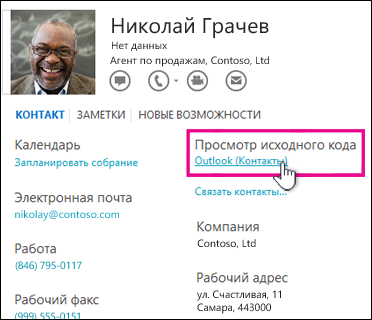
Kattintson a kapcsolati fotó.
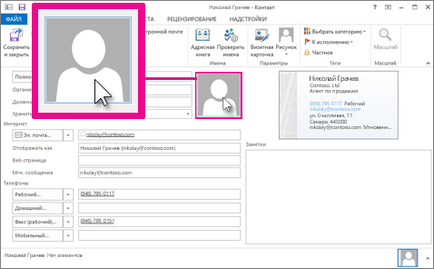
Válassza ki a kívánt fényképet hozzá egy fotót mezőbe, majd kattintson az OK gombra.
Tipp: Az Outlook a következő formátumokat támogatja: JPG, PNG, GIF, BMP, TIF.
Mentse és zárja be a névjegykártyán. hozzáadott fotó jelenik meg a kapcsolatot a képviselet az emberek.
csere fotók
A felhasználó kiválasztja az alkalmazást a navigációs sáv.
A szalagon a Jelenlegi nézet csoportban a Felhasználók elemre.
Kattintson egy meglévő fényképet, kattintson jobb egérgombbal, és válassza a Kép cseréje.
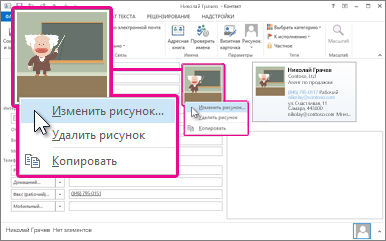
Válassza ki az új képet a párbeszédablak cseréje kapcsolati fényképet, majd kattintson az OK gombra.
Tipp: Az Outlook a következő formátumokat támogatja: JPG, PNG, GIF, BMP, TIF.
Mentse és zárja be a névjegykártyán. hozzáadott fotó jelenik meg a kapcsolatot a képviselet az emberek.
Rajzok, írt a kapcsolati alakja automatikusan változik a mérete 90 x 90 pixel. Ábrák kapcsolati ellátható a legtöbb grafikus formátumok, köztük JPG, PNG, GIF, BMP, TIF.
A Kapcsolatok mappában tegye a következők egyikét :.
Nyissuk meg a megfelelő partnert.
A Kezdőlap lap, a csoport létrehozása, a Create New Contact.
Kapcsolat fülön a Beállítások csoportban kattintson a Kép. majd kattintson a Hozzáadás képet.
Keresse meg a kívánt képet adni, és kattintson duplán a fájlra.
Azáltal, egy képet a kapcsolati formában kapcsolati automatikusan formáját ölti meghatározott méretű (90 90 pixel).
A Kapcsolatok mappában tegye a következők egyikét :.
Nyisson meg egy meglévő kapcsolatot.
Az eszköztáron az Új gombra. Ez megnyit egy üres kapcsolat űrlap, amely felveheti a kapcsolattartó adatait és fényképét.
Kapcsolat fülön a Beállítások csoportban kattintson a Kép. majd kattintson a Hozzáadás képet.
Tipp: Úgy is kattints a területen tervezett érintkezés a fényképet, és válassza ki a kívánt képet.
Keresse meg a kívánt képet adni, és kattintson rá duplán.
A nyitott ablakon, a kapcsolatot a Kapcsolatok fülön a Beállítások csoportban kattintson a Business Card.
Fontos: Ha visszaállítja a névjegy frissül új elérhetőségét rajta. Ezen túlmenően, az alapértelmezett értékeket az összes formázási lehetőségek (kivéve a képeket), beleértve a beállításokat betűtípus, a háttér színe, a szöveg mérete és az összehangolás.
Az elektronikus kártya az alapértelmezett képet a bal oldalon, és az alapértelmezett formázást.
Ha nem frissíti a képet egy elektronikus névjegykártya, az új kép lesz látható formában a kapcsolatot, míg a meglévő kép jelenik meg az elektronikus névjegy és névjegykártyák.
A különböző kép a kapcsolatot és az elektronikus névjegykártyák
Ha elektronikus névjegy már tartalmaz egy képet (kivéve az Outlook az alapértelmezett kép), például egy fénykép vagy logó, kép adunk egy kapcsolatfelvételi űrlapot nem helyettesíti a kép a kártyán.
Tegyük fel, hogy kapott elektronikus névjegy Julia Ilyina a cég Kontraktor, Ltd. Ez tartalmaz egy kártya Kontraktor embléma, amelyet meg kell őrizni. Ahhoz azonban, hogy alkotnak egy kapcsolatot szeretne hozzáadni egy fotót Julia Ilyina látni az ülésen.
Ha hozzáad egy képet a kapcsolati űrlapot frissítése nélkül a meglévő képet egy elektronikus névjegy keresztül egy párbeszédablak módosítása névjegy az ábrázolás egy elektronikus névjegy és névjegykártyák megjeleníti egy meglévő képet.
Fontos: Ha frissíteni (reset) névjegy frissül új elérhetőségét rajta. Ezen túlmenően, az alapértelmezett értékeket az összes formázási lehetőségek (kivéve a képeket), beleértve a beállításokat betűtípus, a háttér színe, a szöveg mérete és az összehangolás. Tartsa ezt szem előtt, amikor dolgozik, amelyek speciálisan a kártyák.
Egy kép hozzáadása csak a kapcsolati alak
Egy nyitott kapcsolatot a Kapcsolat fülön a Beállítások csoportban kattintson a Kép gombra, és válassza ki az Új kép.
Tipp: Akkor is, kattintson a partner képet, és adja meg a képfájlt.
Adja meg a kívánt képet adni, és kattintson rá duplán.
A kép mérete automatikusan változik a méret a számára kijelölt helyen a kapcsolati képet.
Kattintson a Mentés és bezárás gombra.
Megjegyzés: Ne nyissa fel az e-business-kártya és nem frissíti ezt a nézetet kapcsolatot. Ha megnyomja a reset gombot, a kártya frissítésre kerül, hogy van, a kép helyett egy új fotót kapcsolatot.